win8.1怎么更新驱动
发布时间:2017-05-12 17:20
相关话题
在日常生活中,我们使用win8.1电脑有时候会遇到想要更新驱动的问题,许多用户不知道怎么做,该如何解决win8.1更新驱动这个难题呢?下面是小编收集的关于win8.1更新驱动的步骤,希望对你有所帮助。
win8.1更新驱动的步骤
在显示器的左下角点击鼠标的右键选择【计算机管理】如下图所示:
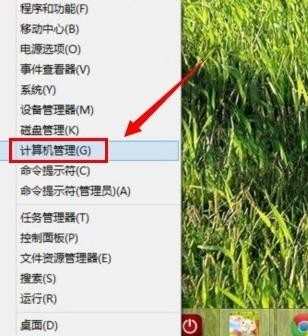
进入计算机管理后再点击【设备管理器】再找到你要更新的设备的驱动程序,我以更新显卡驱动程序为例,在现在的显卡程序上点右键选择【更新驱动程序软件】
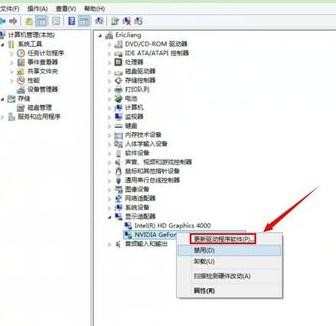
选择一种更新程序的方式:自动搜索更新的驱动程序软件或是手动查找安装驱动程序软件。如果网卡驱动安装好的建议在选择自动搜索。

此时会自动更新和安装驱动程序。
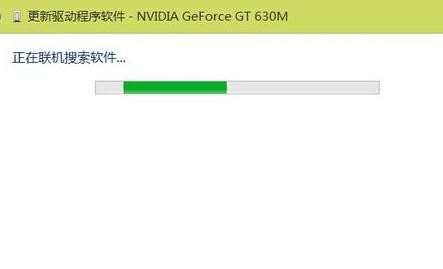
自动下载安装后以后就会提示您重启电脑以后更新的驱动程序才会生效,
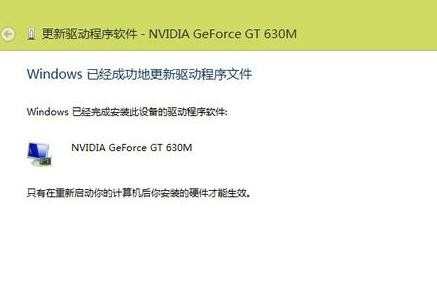

win8.1怎么更新驱动的评论条评论